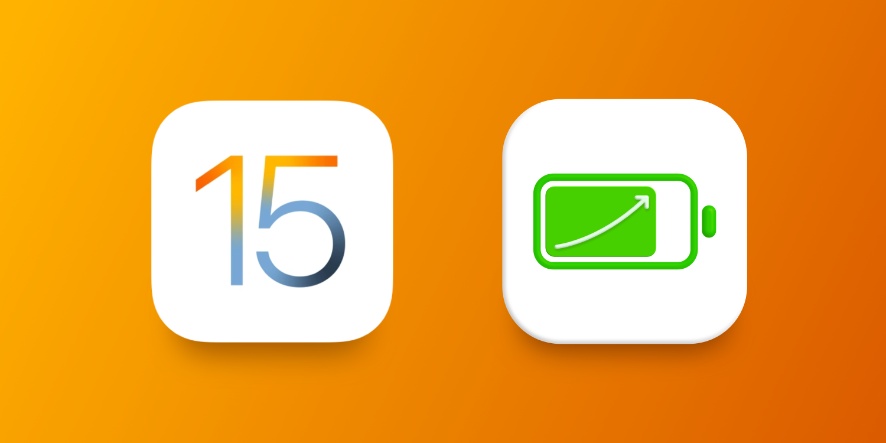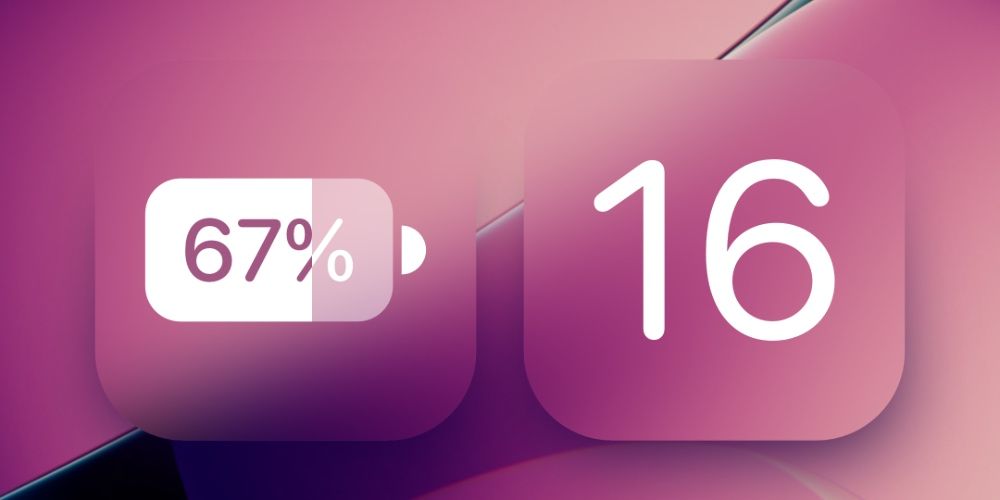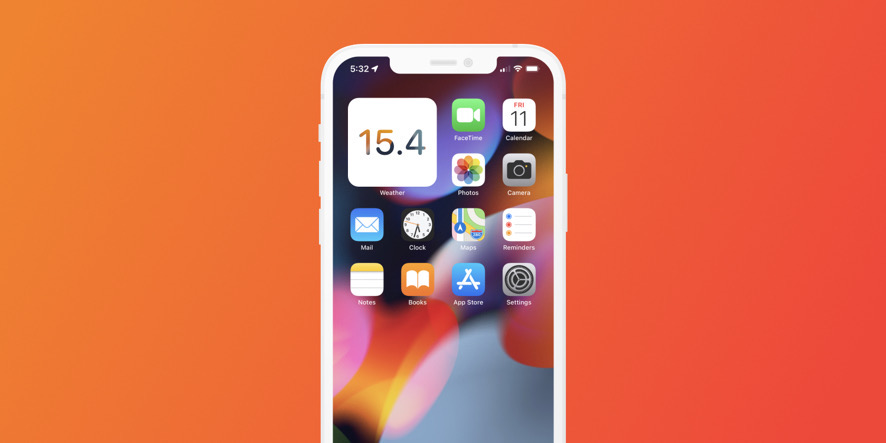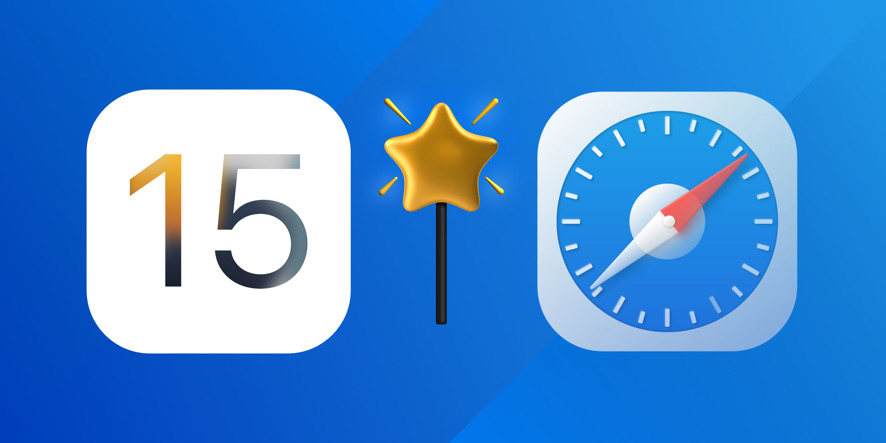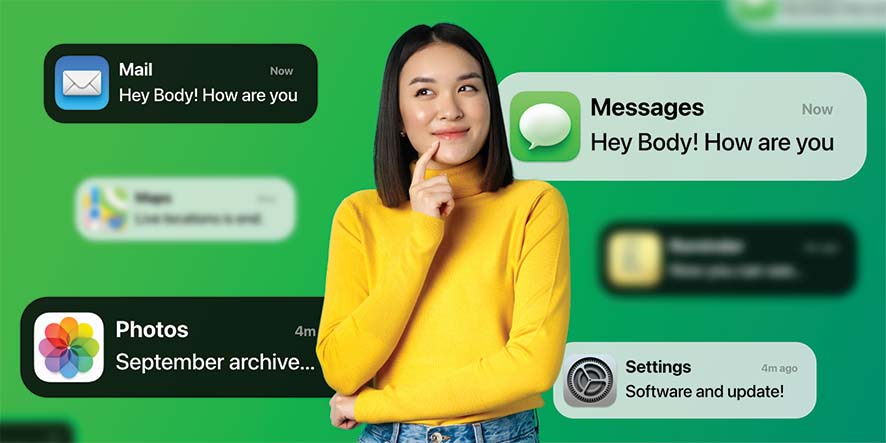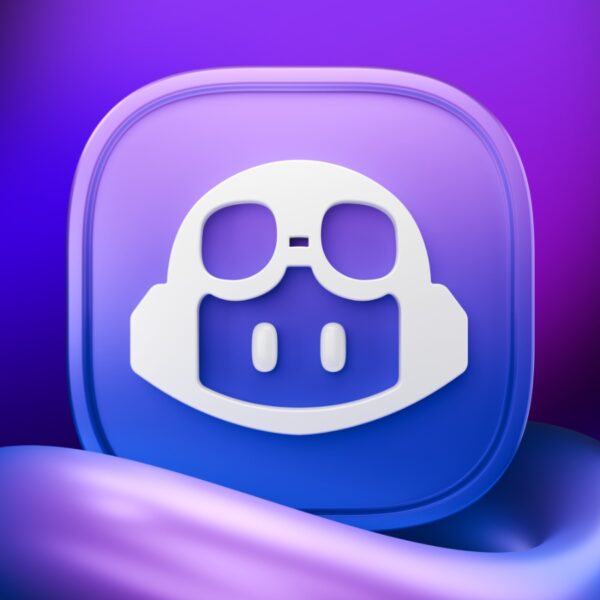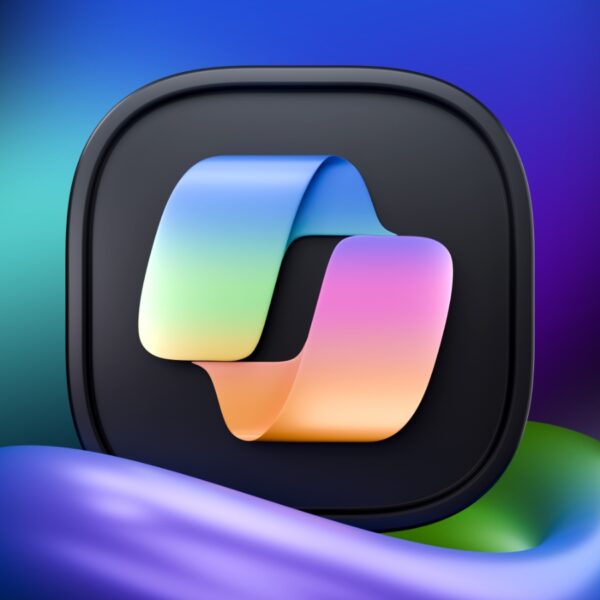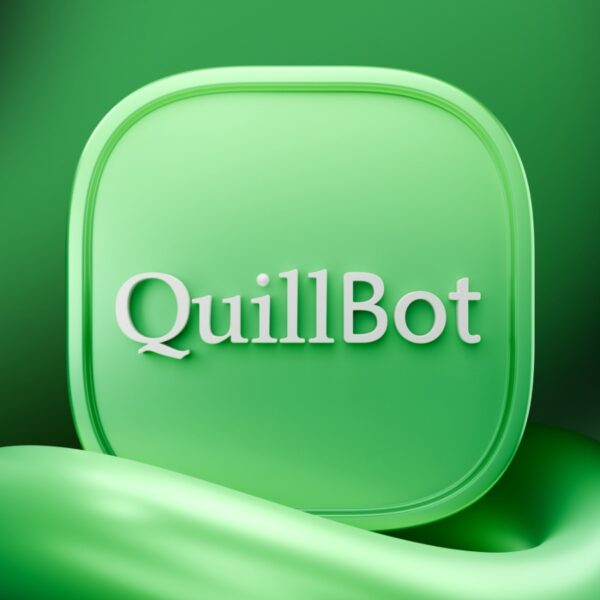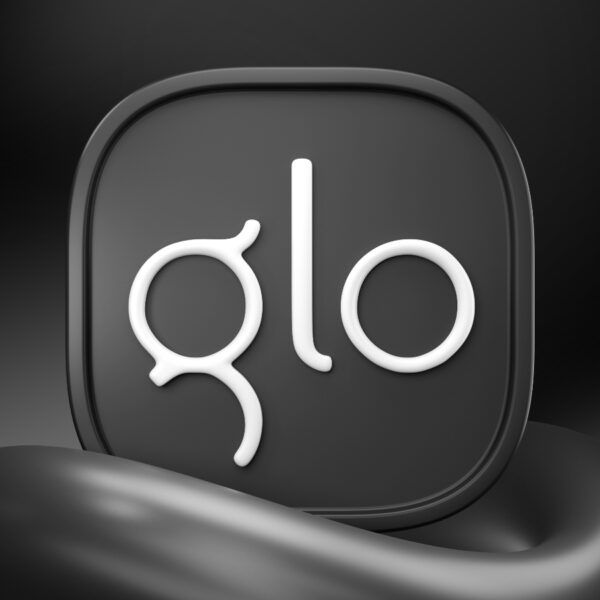در این مطلب از فراسیب قصد داریم ترفندها و نکاتی برای بهبود وضعیت و سلامت باتری آیفون پس از آپدیت به آی او اس 15 را با هم مرور کنیم.
بسیاری از کاربران از زمان ارائه نسخه آزمایشی iOS 15 دستگاه خود را به این نسخه آپدیت کردند. اما همزمان با عرضه نسخه عمومی که مخصوص تمامی کاربران بود، تعداد این افراد به طرز وحشتناکی افزایش پیدا کرد. آپدیتهای نرم افزاری برخی مواقع با افزایش بهرهوری و در بعضی نسخهها، باعث کاهش وضعیت باتری و عمر مفید آن میشود. قابلیتهای جدید با آن که ممکن است شدیدا کاربردی به نظر برسند، اما برخی از آنها سبب افزایش استفاده از باتری میشوند.
خوشبختانه این ویژگیهای جدید قابل تنظیم بوده و میتوانید برای بهبود وضعیت شارژدهی آنها را غیرفعال یا با اعمال تغییراتی، روند استفاده از باتری توسط آنها را دگرگون کنید. در ادامه مطلب، ترفندهای مختلف برای بهبود و افزایش سلامت باتری آیفون پس از آپدیت به آی او اس 15 را مرور خواهیم کرد…
غیر فعال کردن قابلیت Auto-Play برای بهبود باتری آیفون
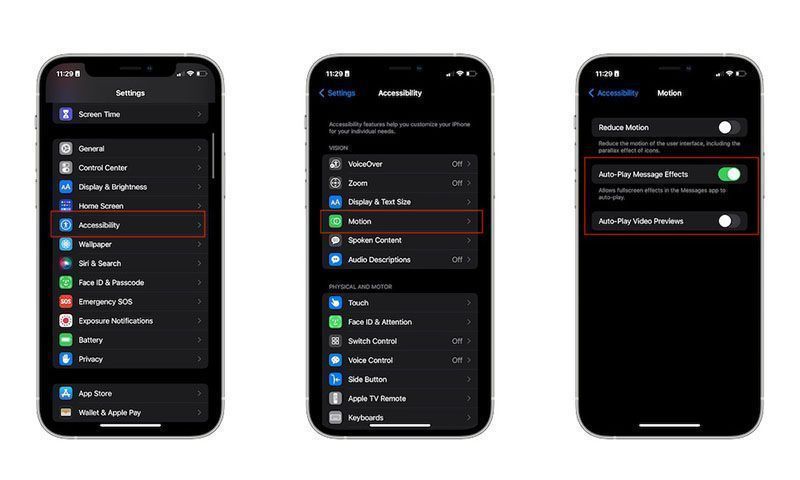
مراحل تنظیم ویژگی Auto-Play در آیفون
زمانی که شخصی یک ویدیو یا افکت پیامی برایتان ارسال کند، به صورت خودکار این گزینه پخش خواهد شد. اگر قصد دارید تا مصرف باتری خود را بهبود دهید، بهتر است که ویژگی پخش خودکار سیستم عامل آی او اس را غیرفعال کنید. برای انجام این کار، باید مراحل زیر را طی کنید:
- وارد اپلیکیشن Settings شوید.
- به منوی Accessibility بروید.
- روی گزینه Motion ضربه بزنید.
- حالا سوییچ آیتمهای مربوط به Auto-Play Message Effects و Auto-Play Video Previews را در وضعیت خاموش قرار دهید.
مدیریت ویژگی Background App Refresh برای افزایش سلامت باتری آیفون
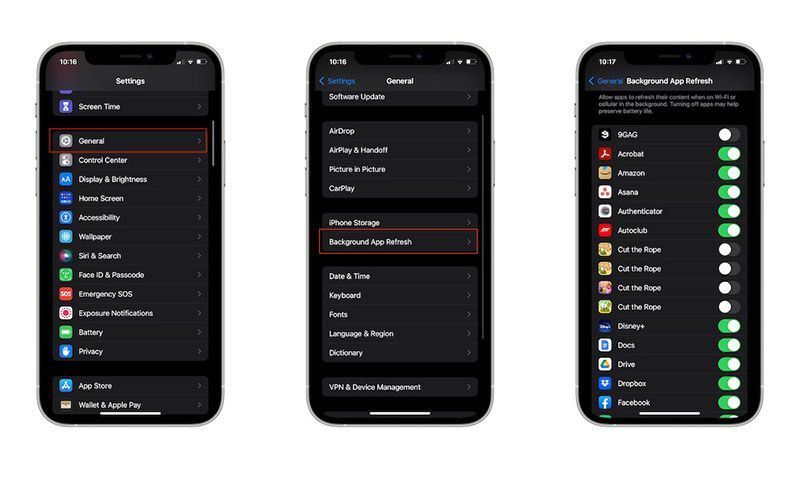
مراحل ورود به تنظیمات رفرش خودکار اپلیکیشنها در پس زمینه
زمانی که نرم افزارها در پس زمینه سیستم عامل قرار میگیرند، به صورت خودکار بروزرسانی شده و مطالب جدید را حتی پیش از آن که به آنها نیاز داشته باشید، درون خود ذخیره میکنند. مسلما هر اپلیکیشنی به چنین قابلیتی نیاز نخواهد داشت و آپدیت شدن خودکار آن در پس زمینه سیستم عامل آی او اس 15 باعث میشود تا مصرف باتری گوشی هوشمند شما افزایش پیدا کند. خوشبختانه اپل امکانی برای غیرفعال کردن این قابلیت برای هر اپلیکیشن را در نظر گرفته است که با طی کردن مراحل زیر، میتوانید آن را تنظیم کنید.
- وارد اپلیکیشن Settings شوید.
- روی منوی General ضربه بزنید.
- گزینه Background App Refresh را انتخاب کنید.
حالا از این قسمت میتوانید رفرش خودکار نرم افزارها در پس زمینه را مدیریت و در صورت عدم نیاز، سوییچ مربوط به هر اپلیکیشن را در وضعیت خاموش قرار دهید. اگر قصد دارید تا این ویژگی را به صورت کامل غیرفعال کنید، سوییچ ابتدایی مربوط به آن را به حالت خاموش درآورید.
غیرفعال کردن آپدیت خودکار اپلیکیشنها
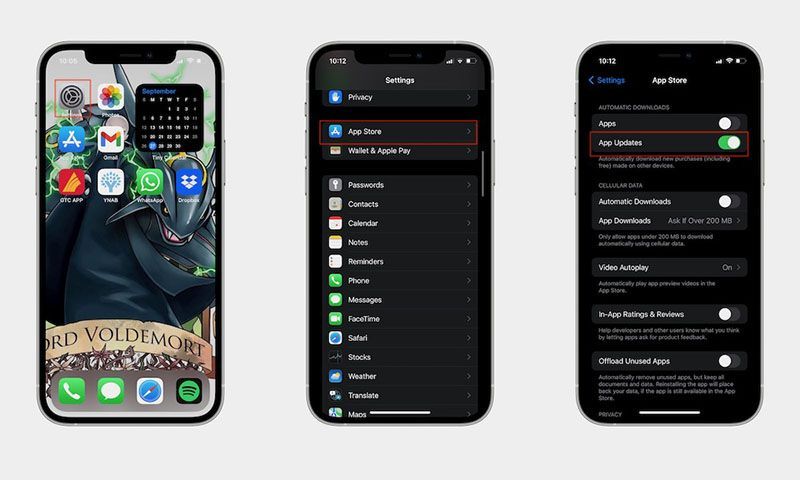
مراحل ورود به تنظیمات بروزرسانی خودکار اپلیکیشنها
آیفون شما به صورت پیش فرض در صورت موجود بودن آپدیتی برای اپلیکیشنها، در سریعترین زمان ممکن نسبت به دانلود و نصب آن اقدام میکند. با وجود این که چنین قابلیتی شدیدا کاربردی به نظر میرسد، اما چک کردن مرتب و مستمر این موضوع باعث میشود تا مصرف شارژ باتری دستگاه بالا رود. برای خاموش کردن این ویژگی و افزایش سلامت باتری آیفون، باید به صورت زیر عمل کنید:
- وارد اپلیکیشن Settings شوید.
- روی منوی App Store ضربه بزنید.
- حالا کافی است مانند تصویر بالا در قسمت AUTOMATIC DOWNLOADS سوییچ گزینه App Updates را در وضعیت خاموش قرار دهید.
کاهش موشنها (Reduce Motion) برای شارژدهی بیشتر باتری آیفون
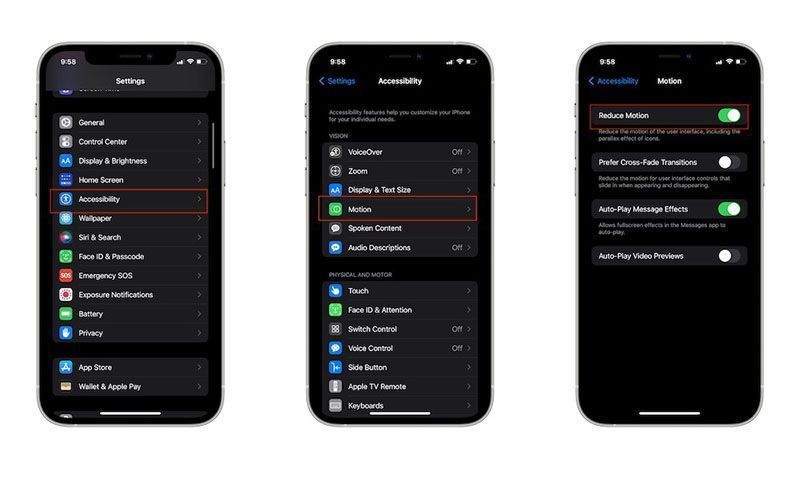
مراحل ورود به تنظیمات Reduce Motion
زمانی که مشغول به انجام کاری روی آیفون خود هستید، مانند سوییچ کردن بین اپلیکیشنها یا بازگشت به صفحه هوم، این تغییرات با انیمیشنهایی همراه خواهد بود. اپل نام این حالت را Motion گذاشته است و با وجود این که چنین قابلیتی باعث جذابیت بخشیدن به محیط سیستم عامل آی او اس 15 شده است، اما میتواند به بالا رفتن مصرف شارژ باتری آيفون و کاهش سلامت باتری آیفون منجر شود. لذا با طی کردن مراحل زیر، میتوانید ویژگی یاد شده را غیرفعال کنید:
- وارد اپلیکیشن Settings شوید.
- روی منوی Accessibility ضربه بزنید.
- گزینه Motion را انتخاب کنید.
حالا مانند تصویر بالا سوییچ مربوط به Reduce Motion را در وضعیت فعال قرار دهید.
خاموش کردن قسمتهایی از Location Services به منظور افزایش سلامت باتری آیفون
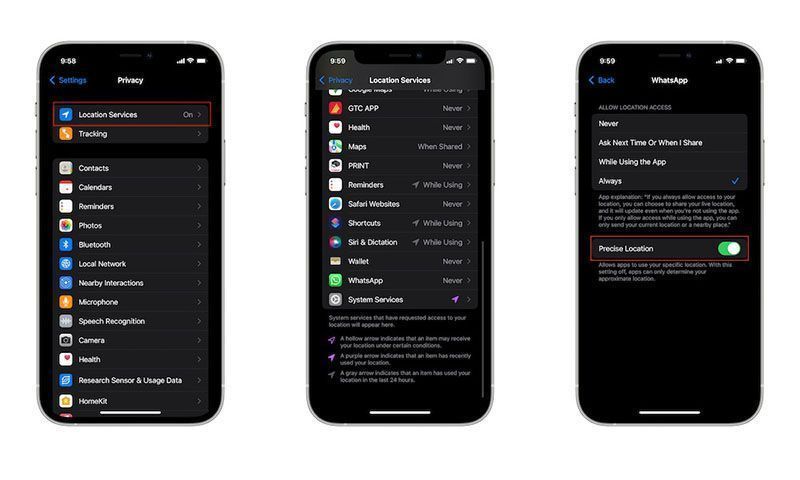
مراحل تنظیم قابلیت Location Services
ابزار Location Services به اپلیکیشنها کمک میکند تا محل شما را شناسایی کرده و خدمات متناسب با نیاز را به شما ارائه دهند. برخی از این نرمافزارها نیاز دارند تا همواره به لوکیشن دستگاه دسترسی داشته باشند. به این ترتیب نه تنها این موضوع باعث افزایش مصرف باتری میشود، بلکه ممکن است برای برخی کاربران آزار دهنده باشد. اگر قصد مدیریت تنظیمات Location Services برای اپلیکیشنهای مختلف را دارید، مراحل زیر را به ترتیب انجام دهید:
- وارد اپلیکیشن Settings شوید.
- صفحه را به سمت پایین هدایت کرده و به منوی Privacy بروید.
- روی گزینه Location Services ضربه بزنید.
حال از این قسمت میتوانید تنظیمات مربوط به هر اپلیکیشن و دسترسیهای آن را به صورت جداگانه اعمال کنید.
پیشنهاد میکنیم که تنظیمات اغلب اپلیکیشنها را به صورت While Using the App یا Never قرار دهید. چرا که بسیاری از اپلیکیشنها، نیازی به دسترسی مداوم به لوکیشن دستگاه را نخواهند داشت.
عدم به اشتراک گذاری اطلاعات تجزیه و تحلیلی آیفون
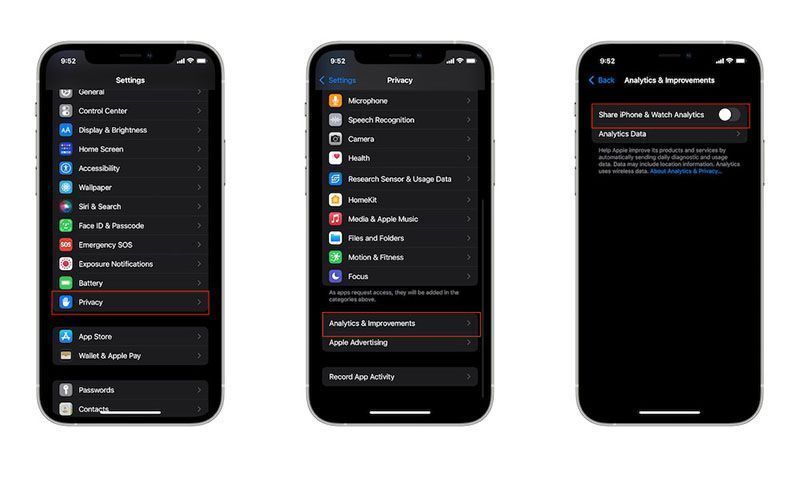
مراحل ورود به تنظیمات Analytics
با ارائه هر آپدیت نرم افزاری، سیستم عامل آی او اس 15 اپل از شما سوال میکند که آیا نسبت به اشتراک گذاری اطلاعات تجزیه و تحلیلی آيفون خود با این شرکت تمایل دارید یا خیر. اما حقیقت ماجرا اینجاست که اپل بدون نیاز به اطلاعات شما، میتوانید این مورد را حل و فصل کند. لذا خاموش کردن این ویژگی میتواند در بهبود مصرف باتری به آیفون شما کمک کند.
- وارد اپلیکیشن Settings شوید.
- صفحه را به سمت پایین هدایت کرده و وارد منوی Privacy شوید.
- حالا به انتهای صفحه رفته و روی Analytics & Improvements ضربه بزنید.
در نهایت کافی است مانند تصویر بالا سوییچ مربوط به Share iPhone & Watch Analytics را در وضعیت خاموش قرار دهید.
غیرفعال کردن آپدیتهای خودکار سیستم عامل آی او اس 15
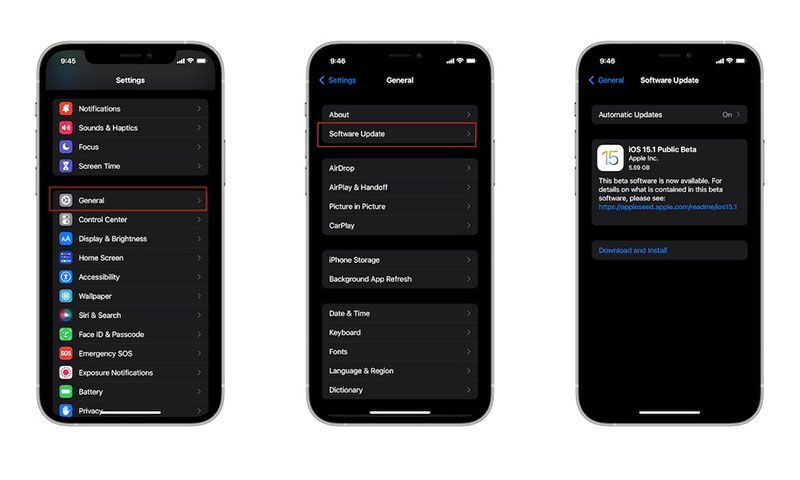
مراحل تنظیمات بروزرسانی خودکار پلتفرم iOS 15
آپدیتهای نرم افزاری سیستم عامل آی او اس به صورت مرتب از سوی اپل ارائه میشود که با اضافه شدن قابلیتهای جدید و بهبود و پایداری این پلتفرم همراه است. لذا بروز نگه داشتن آیفون از جمله نکاتی است که تمامی دارندگان این محصول باید آن را رعایت کنند. ولی فعال بودن امکان آپدیت خودکار باعث میشود تا گوشی هوشمند شما در هر زمانی که با آپدیت جدیدی روبرو شود، نسبت به دانلود و نصب آن اقدام نماید.
این موضوع در شرایطی که شارژ گوشی شما آنچنان زیاد نیست، باعث هدر رفتن و مصرف بیشتر آن میشود. لذا با طی کردن مراحل زیر، میتوانید آن را غیرفعال کنید:
- وارد اپلیکیشن Settings شوید.
- روی منوی General ضربه بزنید.
- وارد بخش Software Update شوید.
مانند تصویر بالا همان طور که در ابتدای این بخش مشاهده میکنید، آیتم Automatic Updates دیده میشود که باید وارد آن شده و سوییچ مربوطه را در وضعیت خاموش قرار دهید.
فعال کردن قابلیت Optimized Battery Charging
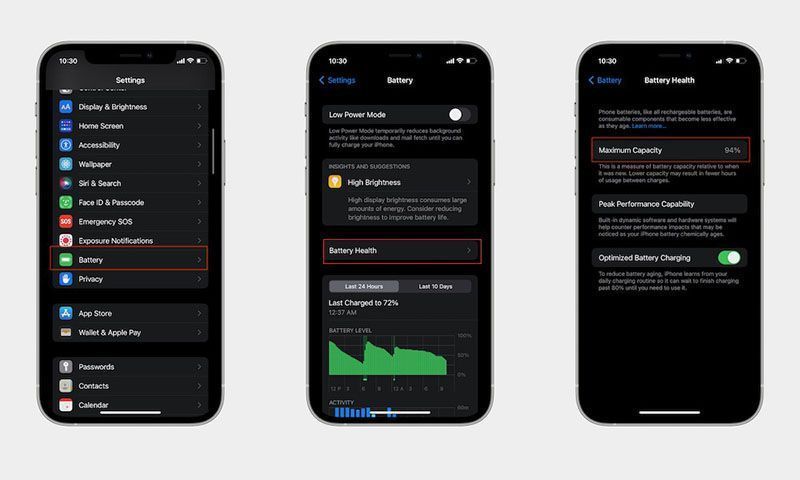
مراحل ورود به تنظیمات باتری در آيفون
باتری گوشیهای هوشمند در طول زمان با کاهش عمر روبرو شده و کیفیت و دوام اولیه خود را از دست میدهند. این موضوع روی آیفون و محصولات اندرویدی به صورت مشترک صادق است. اما نکاتی وجود دارد که میتواند به شما کمک کند تا روند این تغییر نامناسب را کمی طولانیتر کنید. با فعال کردن ویژگی Optimized Battery Charging به سلامت باتری آیفون خود کمک میکنید تا مدت طولانیتری کیفیت و دوام اولیه خود را حفظ کند.
- وارد اپلیکیشن Settings شوید.
- روی منوی Battery ضربه بزنید.
- حالا وارد بخش Battery Health شوید.
در این قسمت میتوانید حداکثر ظرفیت باتری دستگاه را مشاهده کنید. به این ترتیب میتوانید متوجه شوید که آیا باتری آیفون شما در آی او اس 15 بیش از حد استفاده میشود، یا خیر. اما در انتهای این صفحه گزینه Optimized Battery Charging را مشاهده میکنید که باید سوییچ مربوط به آن را در وضعیت فعال (روشن) قرار دهید.
استفاده از حالت دارک مود برای بازدهی باتری بیشتر در آیفون
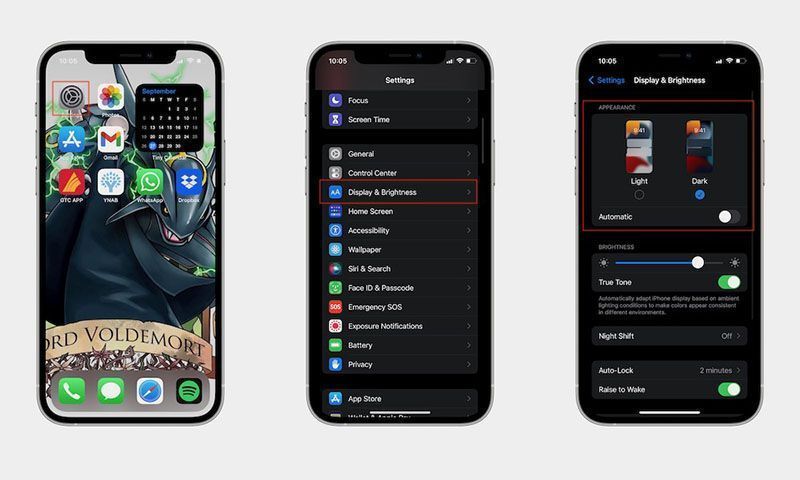
مراحل انجام تنظیمات دارک مود در آی او اس 15
حالت Dark Mode از زمان iOS 13 تا به حال در این پلتفرم وجود داشته است. این ویژگی نه تنها به کاربرد بیشتر آیفون کمک کرده است، بلکه سبب میشود تا میزان مصرف باتری هم تا حد ممکن کاهش پیدا کند. برای انجام تنظیمات این ویژگی، مراحل زیر را طی کنید:
- وارد اپلیکیشن Settings شوید.
- روی منوی Display & Brightness ضربه بزنید.
- در نهایت مانند تصویر بالا از قسمت APPEARANCE روی گزینه Dark ضربه بزنید.
اگر میخواهید تا حداکثر صرفه جویی در حوزه مصرف باتری روی آيفون شما اعمال شود، مطمئن شوید که سوییچ مربوط به حالت Automatic در وضعیت خاموش قرار داشته باشد.
اطلاع از اپلیکیشنهای پرمصرف آیفون!
با مراجعه به اپلیکیشن Settings و منوی Battery، میتوانید نرم افزارهای پر مصرف را در این قسمت ببینید و در صورت نیاز، استفاده از آنها را کاهش داده یا در صورت عدم تمایل به استفاده، آنها را از روی گوشی خود حذف کنید.
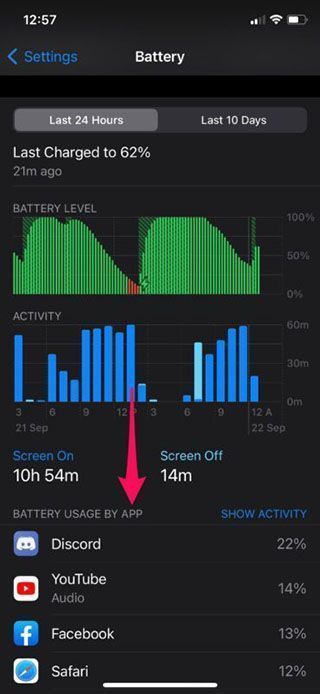
صفحه تنظیمات باتری در آی او اس 15
استفاده از حالت Low Power Mode
به کمک قابلیت Low Power Mode میتوانید اغلب امکانات و قابلیتهای آیفون خود را از کار انداخته و به این ترتیب، شارژ باتری دستگاه مدت زمان بیشتری در اختیارتان خواهد بود.
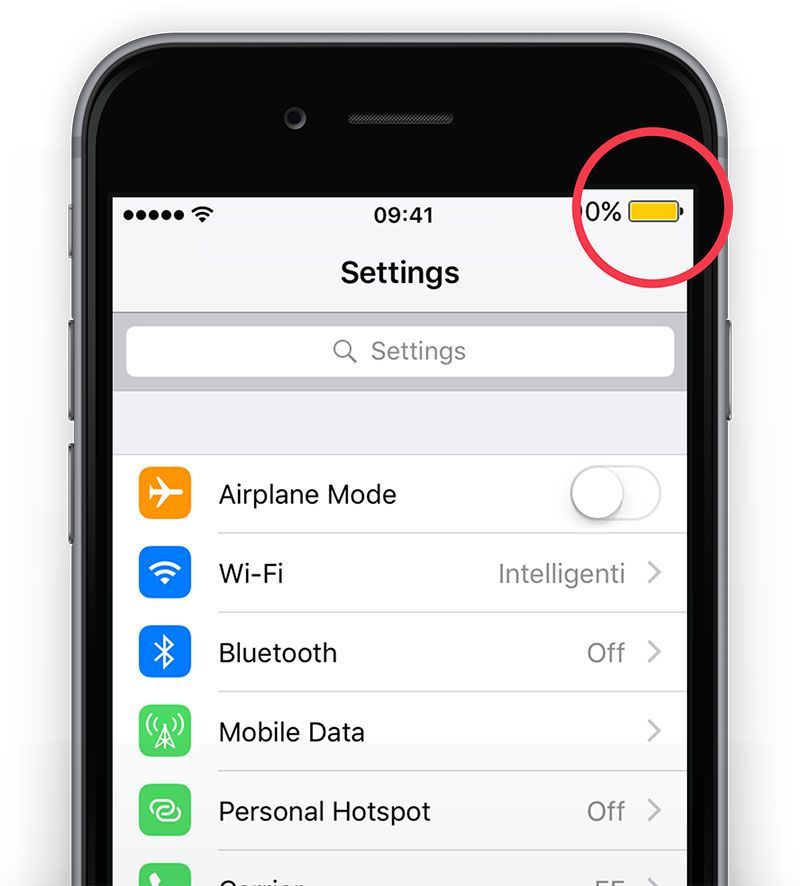
تصویر فعال بودن حالت Low Power Mode در آیفون
برای انجام تنظیمات باید مراحل زیر را طی کنید:
- وارد اپلیکیشن Settings شوید.
- به منوی Battery بروید.
- حالا سوییچ مربوط به Low Power Mode را در وضعیت روشن قرار دهید.
جمع بندی
باتری یکی از بخشهای مصرفی گوشی است. این قطعه به مرور زمان از عمرش کاسته میشود و این اتفاق اجتناب ناپذیر است. در این مطلب و در مطلبی مشابه سعی شده به نکات مهم برای بهبود عملکرد و سلامت باتری آیفون بپردازیم.